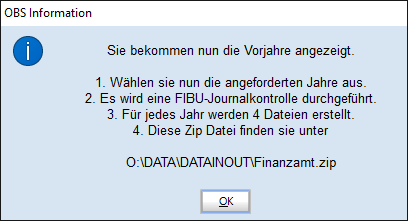OBS/System/Sonderprogramme: 2-Finanzamtexport
- Übersicht
- 1 - Import
- OBS/System/Sonderprogramme: 10 - Desktop-Heap für interaktive Fenster setzen
- 2.0 - Finanzamtexport
- 2.1 - Finanzamtexport Kassenjournal
- 3 - Eigenlieferung Erfassen
- 4 - IBAN/BIC Konvertierung
- 7 - OBS DB Speed Test
- 8 - OBS CPU Speed Test
- 9 - Jahre aus der Auftragsbearbeitung archivieren
- A - Waage Input/Output
- B - Gegenkonten/Output
- C - Postversand exportieren
- D - Journaldaten aus PCAS übernhemen
- E - Aus UGL-Datei Angebot erstellen
- F - Inventurüberblick ausdrucken
- G - Vk-Preis von Datanorm-Artikel anpassen
- H - Überprüfung der Kalenderwochen-Verwaltung
- I - UMB-Lohndaten übernehmen
- J - Druckernamen ausgeben
- K - OP´s aus dem Vorjahr holen
- L - Inventur per EAN-Scanner
- M - Abgleich der Konten und der offenen Posten
- O - Artikelpflege im Scheduler anzeigen
- P - Mehrwertsteuerwechsel
- Q - Artikel verschmelzen
- R - OBS zum Standard E-Mail-Programm machen
- R1 - Listen Felder Import
- S - Allgemeine OBS-Update-Informationsmail
- SB - Script-Bibliothek
- T - Individueller Artikelimport
- U - DATANORM Export
- V - OpenBooks Export
- X - Aktuelles Jahr für Inventurbew. sichern
- Y - Dokumenteverwaltung Import
- Z - Init Installations-Macros abrufen
- Datenschnittstelle für Prüfungssoftware der Finanzbehörde
- Tasten und Schaltflächen
- OBS Level System
2 - Finanzamtexport
Dieses Programm erstellt ihnen eine Zip-Datei bestehen aus 4 Dateien für das angegebene Jahr. Zum Finanzamtexport gelangen sie über System: ,Unterpunkt: Sonderprogramme, Unterpunkt: Finanzamtexport. Alternativ können sie in der Systemmaske die Tasten J → 2 drücken um zu dem Programm zu gelangen und dieses dann mit ↩ Enter zu starten.
Nach Aufruf öffnet sich eine Maske, in der der Finanzamtexport bestätigt werden muss:
- Ja führt den Vorgang aus.
- Nein bricht den Vorgang ab.
Nach dem Bestätigen (Ja-Button) öffnet sich folgende Maske:
Dort ist auch das Speicherverzeichnis der Zip-Datei angegeben!
Drücken sie nun auf OK.
Nun wählen Sie ihr Jahr aus und bestätigen Sie mit ↩ Enter.
Das Programm erstellt nun eine Zip-Datein in das angegebene Verzeichnis.
Daten-Konvertierung für das Finanzamt
Wenn Sie die Daten exportiert haben müssen diese noch für das Finanzamt aufbereitet werden. Informationen dazu siehe Datenschnittstelle für Prüfungssoftware der Finanzbehöre.
Finanzamtexport ohne OBS-FBIU
Wenn sie Ihre Buchhaltung nicht über das OBS-FIBU Modul durchführen können die <br /> Daten für eine Steuerprüfung nicht über diesen Punkt exportiert werden. Sie müssen die Buchungsdaten ggf. bei Ihrem Steuerberater erfragen.
In OBS gibt es noch die Möglichkeiten Rechnungen und Einkaufsrechnungen zu exportieren.
Bei Rechnungen finden Sie den Export unter [F10 → PD - PDF Export von Rechnungsnummern]
Bei Einkäufen finden Sie den Export unter [F10 → PD - PDF Export von Rechnungsnummern]